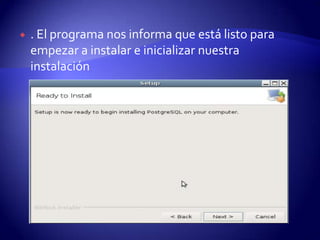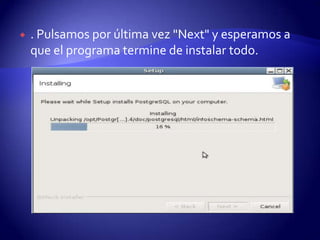Manual de instalación de my sql y postgresql
- 1. Manual de Instalación de MySQL y PostgreSQL
- 2. Instalación de MySQLSe obtiene el programa de instalación de MySQL y en este caso también el AppServ q nos ayudara en la instalación y en un mejor manejo de MySQL.Se abre la aplicación de Appserv .
- 4. Se inicia la instalación de Appserv Ponemos la ubicación donde se va a guardar los datos del programa.
- 6. Se acepta la licencia y ponemos siguiente.
- 7. Se elige los servicios que deseo que se activen.
- 8. En el siguiente paso nos pide ingresar datos obligatorios como son nombre y un correo electrónico
- 9. Al poner siguiente empieza la instalación
- 10. Al concluir la instalación ponemos finalizar y ya podemos instalar MySQL
- 11. Proseguimos con abrir la ejecución MySQLAl abrir la página de bienvenida a la instalación de MySQL ponemos siguiente.
- 12. Nos aparecerá dos opciones de instalación la completa o la personalizada, sugiero poner la completa y damos clic en siguiente.
- 13. Aparecerá la ubicación a donde se dirige la instalación y ponemos instalar.
- 14. Esperamos se termine la instalación y damos clic en finalizar y ya podemos utilizar ya MySQL.
- 15. PostreSQL1.La primera pantalla que se nos muestra es la bienvenida al instalador de PostgreSQL. A partir de ahora tendremos que pulsar "Next" cada vez que queramos avanzar al siguiente paso.
- 17. Definir el directorio donde vamos a instalar todos los programas que vienen con esta versión de PostgreSQL
- 18. definir el directorio donde vamos a instalar todos los programas que vienen con esta versión
- 19. Definir el directorio de datos en donde se crearán nuestras bases de datos.
- 20. Definir el definir una clave de acceso para el usuario administrador de nuestra base de datos PostgreSQL
- 21. En este paso tendremos que especificar el puerto que PostgreSQL utilizará para escuchar por conexiones. En nuestro caso dejamos el valor por defecto, 5432.
- 22. . El programa nos informa que está listo para empezar a instalar e inicializar nuestra instalación
- 23. . Pulsamos por última vez "Next" y esperamos a que el programa termine de instalar todo.
- 24. . Podremos salir del instalador pulsando Finish